Turinys
"Microsoft Excel" duomenų rinkinyje paprastai kiekvienoje ląstelėje yra duomenų. Tačiau kai kuriose ląstelėse gali būti duomenų arba jos gali būti tuščios. Rankiniu būdu atrinkti ląsteles su duomenimis užima daug laiko. 8 metodus, skirtus pasirinkti visus "Excel" stulpelio langelius su duomenimis.
Atsisiųsti praktikos sąsiuvinį
Atsisiųskite šį pratybų sąsiuvinį, kad galėtumėte atlikti pratimus skaitydami šį straipsnį.
Pasirinkite visas ląsteles su duomenimis stulpelyje.xlsm
5 būdai, kaip "Excel" programoje pasirinkti visus langelius su duomenimis stulpelyje
Norime "Excel" programoje pasirinkti tik langelius, kuriuose yra stulpelio duomenų. Čia pateikiami 5 šios operacijos metodai ir 3 sparčiosios klaviatūros nuorodos. Šiame straipsnyje naudosime šį duomenų rinkinį.
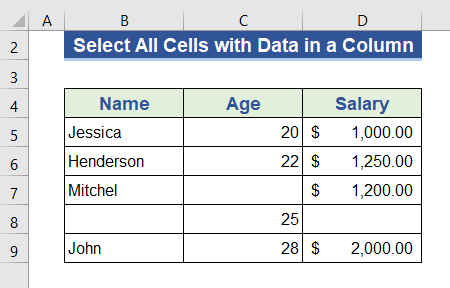
1. Visų langelių su duomenimis iš stulpelio pasirinkimas naudojant specialiąją komandą "Go To
Naudosime "Excel" pereiti į specialiąją programą įrankį, kad pasirinktumėte visus langelius, kuriuose yra stulpelio duomenų.
1 žingsnis:
- Pirmiausia pasirinkite langelius Pavadinimas stulpelyje patikrinti duomenų prieinamumą.
- Eikite į Redagavimas grupę iš Pagrindinis skirtukas.
- Spustelėkite Rasti ir pasirinkti galimybė.
- Pasirinkite Eiti į Specialųjį iš sąrašo.
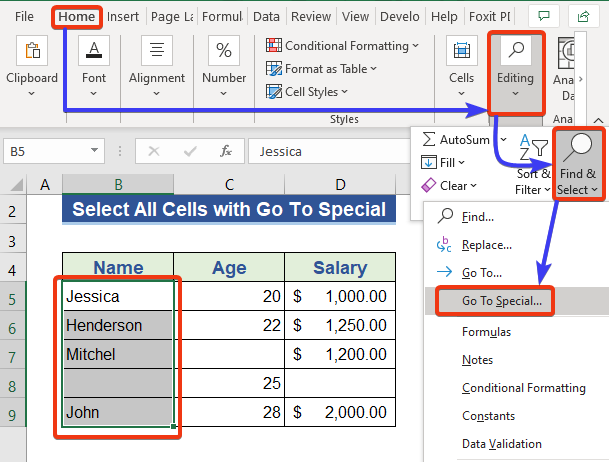
2 žingsnis:
- Eiti į Specialųjį dabar bus rodomas langas.
- Pasirinkite Konstantos iš sąrašo.
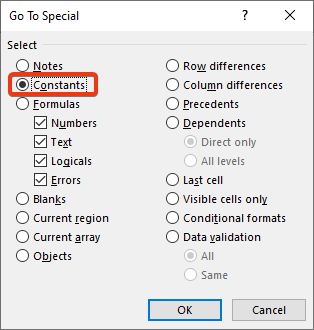
3 veiksmas:
- Dabar paspauskite GERAI ir peržiūrėkite duomenų rinkinį.
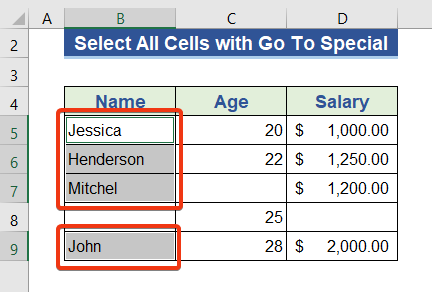
Matote, kad pasirinktos ląstelės su duomenimis.
Turime kitų būdų pasinaudoti Eiti į Specia l įrankis.
- Paspauskite Ctrl+G arba tiesiog paspauskite F5 mygtuką.
- Eiti į bus rodomas dialogo langas.
- Tada spustelėkite Specialus galimybė.
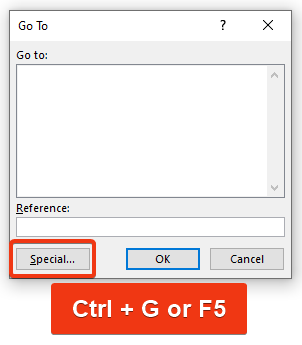
Tada Pereiti į specialią pasirodys langas ir toliau sekite 1 etapas ir 2 .
Skaityti daugiau: Kaip "Excel" programoje pasirinkti kelias ląsteles be pelės (9 paprasti metodai)
2. Naudokite "Excel" lentelės funkciją, kad pasirinktumėte visas ląsteles su duomenimis
Mes naudosime "Excel" lentelė šiame skyriuje pateiktą įrankį, kad pasirinktumėte langelius su stulpelio duomenimis.
1 žingsnis:
- Pirmiausia paspauskite Ctrl+T sukurti lentelę.
- Sukurti lentelę bus rodomas dialogo langas.
- Duomenų rinkinyje pasirinkite stulpelių intervalą.
- Pažymėkite varnele Mano lentelėje yra antraštės langelį ir spustelėkite GERAI .
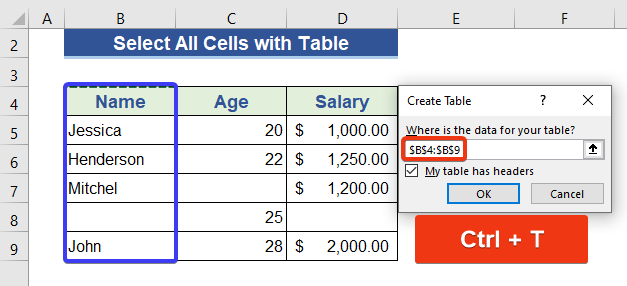
2 žingsnis:
- Filtro ženklas bus rodomas Pavadinimas antraštės langelis. Paspauskite rodyklės žemyn ženklą.
- Panaikinkite žymėjimą Ruošiniai parinktį iš sąrašo ir paspauskite GERAI .
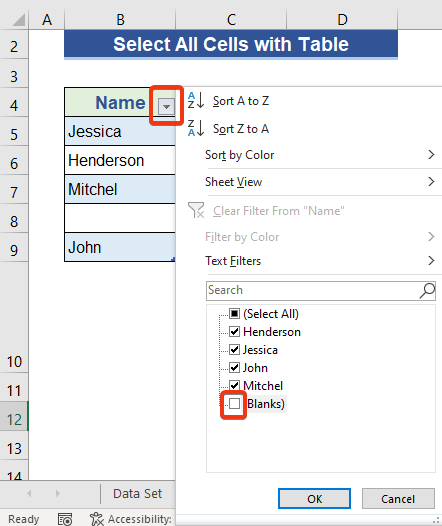
Dabar pažvelkite į duomenų rinkinį. Čia rodomos tik ląstelės su duomenimis.
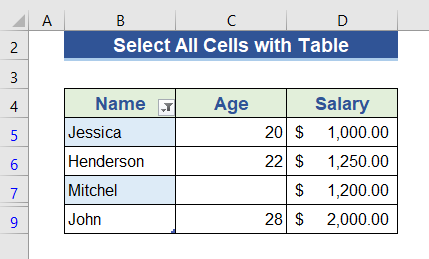
Taip pat galime naudoti Ctrl + L sukurti lentelę.
Skaityti daugiau: Kaip pasirinkti "Excel" ląsteles naudojant klaviatūrą (9 būdai)
3. Pasirinkite stulpelio duomenų ląsteles naudodami filtravimo komandą
Mes naudosime Filtras šiame skyriuje esantis įrankis. Tokiu būdu lengvai pasirenkami stulpelio duomenų langeliai.
1 žingsnis:
- Pirmiausia pasirinkite Pavadinimas skiltis.
- Eikite į Redagavimas grupę iš Pagrindinis skirtukas.
- Pasirinkite Rūšiuoti ir filtruoti galimybė.
- Pasirinkite Filtras iš sąrašo.
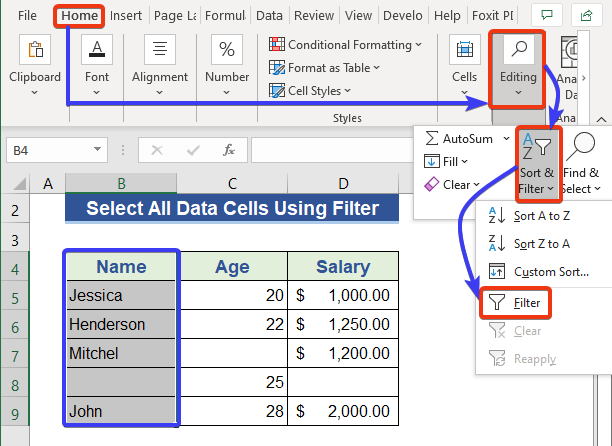
2 žingsnis:
- Matome, kad Filtras galima rasti Pavadinimas Spustelėkite rodyklę žemyn.
- Panaikinti žymėjimą Ruošiniai iš sąrašo ir paspauskite GERAI .
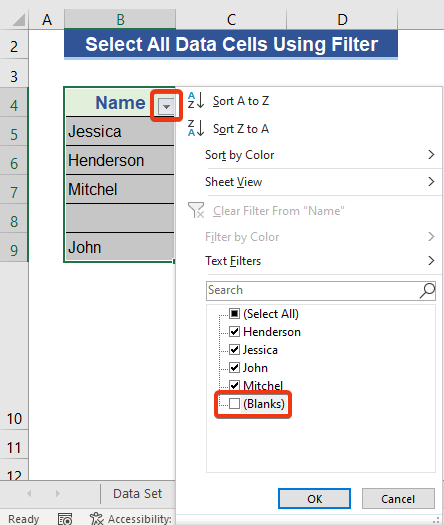
Dabar pažvelkite į duomenų rinkinį. Pavadinimas rodomas stulpelis.
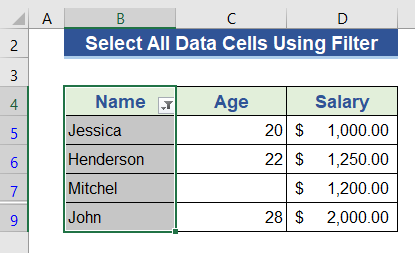
Taip pat galime pasinaudoti Filtras funkciją naudodami paprastą klaviatūros spartųjį klavišą. Tiesiog paspauskite Ctrl+Shift+L .
Skaityti daugiau: Kelios "Excel" ląstelės pasirenkamos vienu paspaudimu (4 priežastys ir sprendimai)
Panašūs skaitiniai
- Kaip ištrinti ląstelę "Excel" programoje (4 paprasti būdai)
- "Excel", jei viena ląstelė lygi kitai, tada grąžinkite kitą ląstelę
- Nesiribojančių arba nesiribojančių ląstelių pasirinkimas "Excel" programoje (5 paprasti metodai)
- Kaip perkelti ląsteles "Excel" programoje
- Kaip perkelti "Excel" ląsteles žemyn (5 paprasti būdai)
4. Taikykite sąlyginį formatavimą, kad pasirinktumėte langelius su stulpelio duomenimis
Sąlyginis formatavimas bus paryškinti stulpelio langeliai su duomenimis.
1 žingsnis:
- Pirmiausia pasirinkite langelius Pavadinimas stulpelis.
- Eikite į Sąlyginis formatavimas iš Pagrindinis skirtukas.
- Pasirinkite Daugiau taisyklių iš sąrašo Paryškinti ląstelių taisykles .
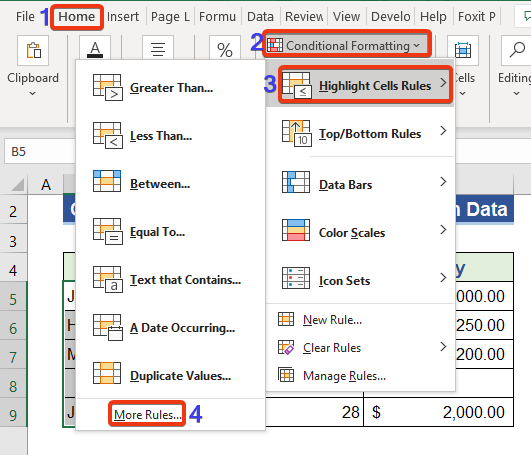
2 žingsnis:
- Bus rodomas naujas dialogo langas. Nustatykite Nėra tuščių ruošinių apie Formuoti tik langelius su lauke.
- Tada paspauskite Formatas .
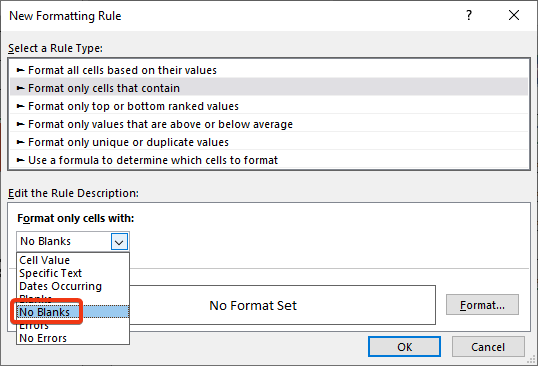
3 veiksmas:
- Eikite į Užpildykite skirtukas Formuoti ląsteles
- Pasirinkite spalvą ir paspauskite GERAI .
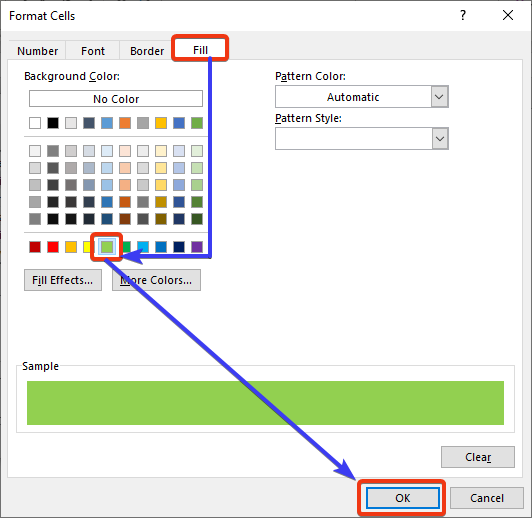
4 veiksmas:
- Dar kartą paspauskite GERAI įgyvendinti sąlygą.
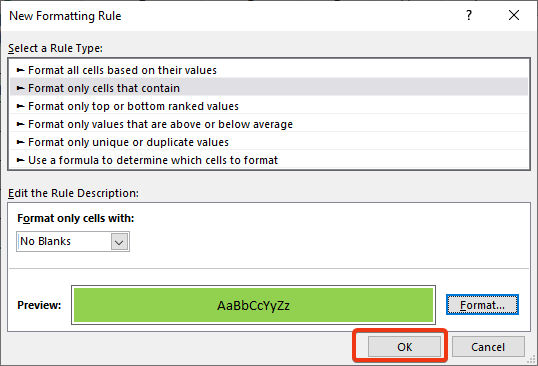
Peržiūrėkite duomenų rinkinį. Ląstelės su duomenimis yra paryškintos.
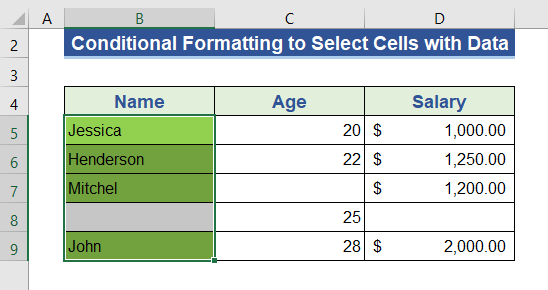
Skaityti daugiau: Kaip pasirinkti ląstelių diapazoną "Excel" formulėje (4 metodai)
5. "Excel" VBA, kad pasirinktumėte visus langelius su duomenimis stulpelyje
Taikysime VBA kodą, skirtą ląstelėms su stulpelio duomenimis paryškinti.
1 žingsnis:
- Eikite į Kūrėjas pirmiausia skirtukas.
- Pasirinkite Įrašyti makrokomandą galimybė.
- Nustatykite pavadinimą Makro ir paspauskite GERAI .
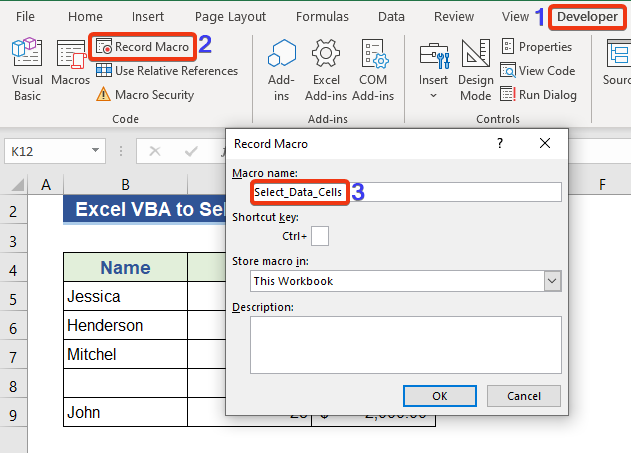
2 žingsnis:
- Dabar spustelėkite Makrokomandos galimybė.
- Pasirinkite makrokomandą ir Žingsnis į jį.
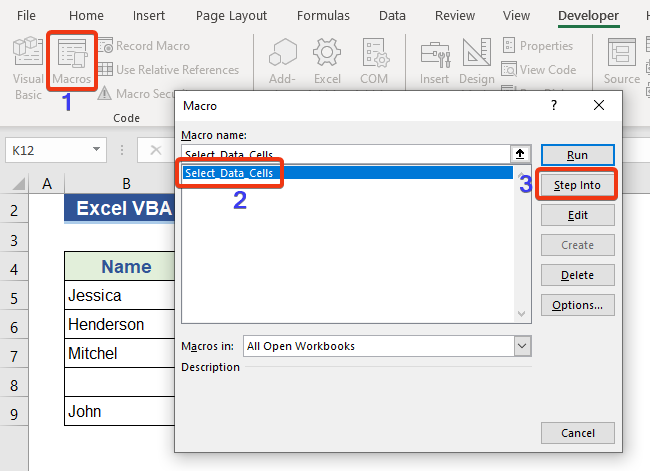
3 veiksmas:
- Nukopijuokite ir įklijuokite VBA kodas modulyje.
Sub Select_Data_Cells() Dim range_1, range_2, range_3 As Range Set range_2 = Application.Selection Set range_2 = Application.InputBox("Range", xTitleId, range_2.Address, Type:=8) For Each range_1 In range_2 If range_1.Value "" Then If range_3 Is Nothing Then Set range_3 = range_1 Else Set range_3 = Union(range_3, range_1) End If End If NextIf Not range_3 Is Nothing Then range_3.Interior.ColorIndex = 37 End If End Sub 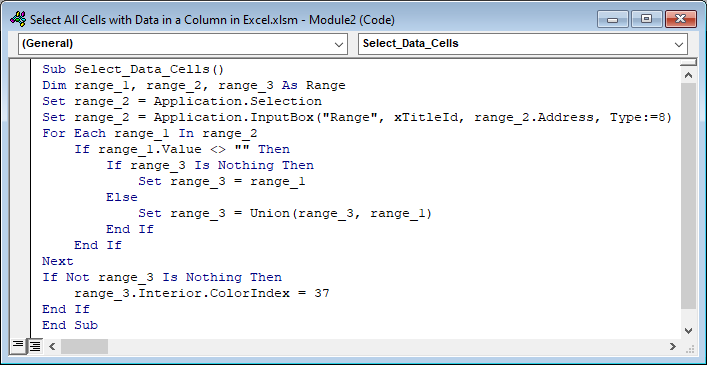
4 veiksmas:
- Paspauskite F5 paleisti kodą.
- Bus rodomas dialogo langas, kuriame reikia įvesti diapazoną. Pasirinkite duomenų rinkinio diapazoną.
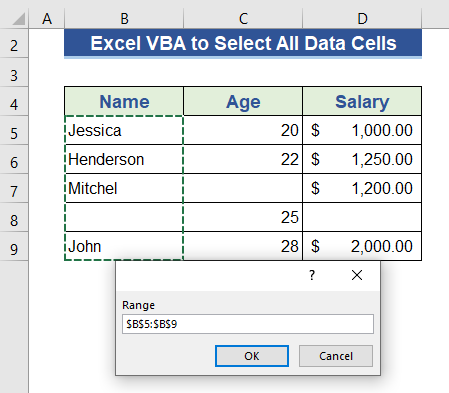
5 veiksmas:
- Dabar paspauskite GERAI ir peržiūrėkite duomenų rinkinį.
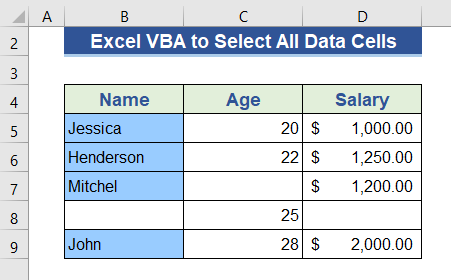
Duomenų rinkinyje paryškinami langeliai, kuriuose yra duomenų.
Skaityti daugiau: Kaip "Excel" programoje pasirinkti ląstelių diapazoną (9 metodai)
3 sparčiosios klaviatūros kombinacijos, skirtos pažymėti visas "Excel" stulpelio ląsteles su duomenimis
1. "Excel" programoje pasirinkite visas stulpelio ląsteles
Norime pasirinkti visus viso stulpelio langelius. Tam pritaikysime paprastą klaviatūros spartųjį klavišą.
Žingsniai:
- Nori pasirinkti Ląstelės iš D stulpelis . Eiti į Ląstelė D7 pirma.
- Dabar paspauskite Ctrl + tarpo klavišas .
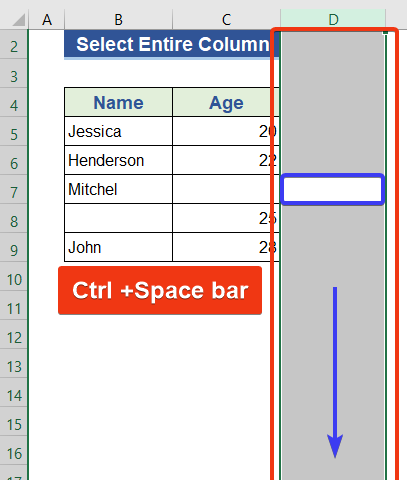
Pažvelkite į duomenų rinkinį. Čia pasirinktas visas stulpelis.
2. Pasirinkite gretimus duomenų langelius
Šis klaviatūros spartusis klavišas taikomas tada, kai stulpelyje turime gretimų duomenų. Radus tuščią vietą, ši operacija bus sustabdyta.
Žingsniai:
- Eikite į Ląstelė B5 pirma.
- Dabar paspauskite Ctrl+Shift+ rodyklė žemyn .
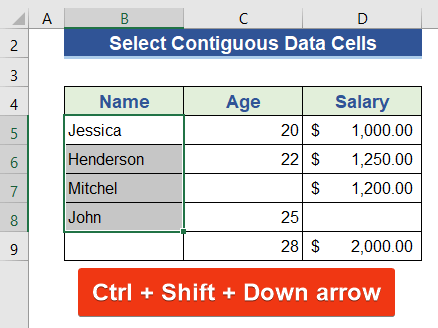
Pažvelkite į duomenų rinkinį. Atrinkimo operacija sustabdoma, kai yra tuščia vieta.
3. Pasirinkite visas duomenų rinkinio ląsteles
Šiame skyriuje norime pažymėti visus duomenų rinkinio langelius. Tam bus naudojamas paprastas klaviatūros spartusis klavišas.
Žingsniai:
- Pasirinkite bet kurią duomenų rinkinio ląstelę. Eikite į Ląstelė B5 .
- Dabar paspauskite Ctrl + A .
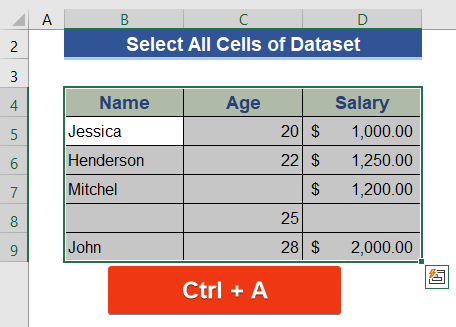
Matome, kad visi duomenų rinkinio langeliai yra pažymėti. Jei paspausime Ctrl+A vėl pasirinksite visą darbalapį.
Išvada
Šiame straipsnyje parodėme, kaip "Excel" programoje pasirinkti visas ląsteles su duomenimis stulpelyje. Tikiuosi, kad tai patenkins jūsų poreikius. Peržiūrėkite mūsų svetainę Exceldemy .com ir pateikite savo pasiūlymus komentarų lauke.

